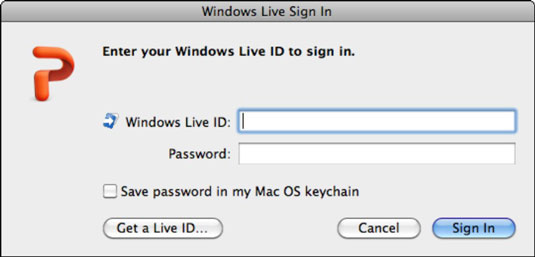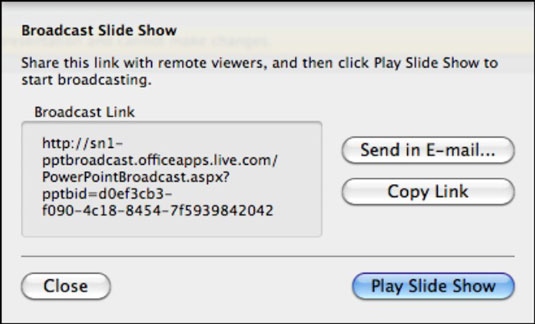Wow, lysbildefremvisningen i PowerPoint 2011 for Mac er en så stor hit at sjefen din vil at du skal kringkaste den til de globale kontorene. Med Office 2011 for Mac kan du kjøre en PowerPoint-lysbildefremvisning på datamaskinen din, og publikum kan se mens showet ditt spilles live, online, i en nettleser.
Publikum trenger ikke engang å ha PowerPoint, selv om en høyhastighets Internett-tilkobling kreves for både foredragsholder og publikum.
Slik kringkaster du en lysbildefremvisning:
Åpne presentasjonen i PowerPoint.
Klikk på båndets lysbildefremvisning-fane, og klikk på Kringkast lysbildefremvisning i gruppen Spill av lysbildefremvisning.
Alternativt kan du velge lysbildefremvisning → kringkast lysbildefremvisning fra menylinjen.

Klikk på Koble til-knappen.
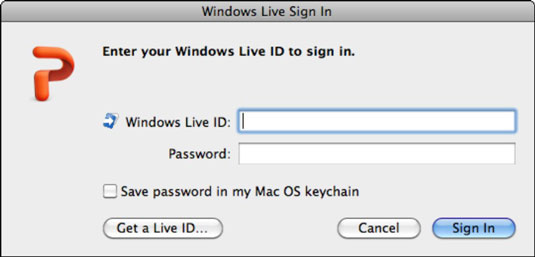
Skriv inn Windows Live ID og passord i tekstboksene.
Hvis du ikke har en Windows Live ID, klikker du på Få en Live ID-knappen og fyller inn nødvendig informasjon for å registrere deg.
(Valgfritt) Merk av i avmerkingsboksen for å lagre passordet ditt i Mac OS-nøkkelringen slik at du ikke trenger å angi det igjen i fremtiden.
Det kan ta et minutt å logge på.
Etter at du har logget på, vises dialogboksen Broadcast Slide Show og viser Broadcast Link. Du distribuerer denne lenken til publikummet ditt.
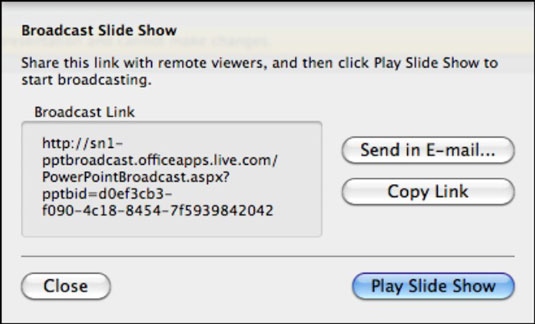
I dialogboksen Broadcast Slide Show velger du hvordan du vil sende publikum koblingen for å se lysbildefremvisningen. Du kan velge å sende den i en e-post eller kopiere den til en chat.
Når du er klar og publikum ser på, klikker du på Spill av lysbildefremvisning-knappen.
Når showet er over, viser programlederens Mac presentasjonen i kringkastingsvisning, og programmet fortsetter å kjøre for programlederen og publikum til programlederen klikker på en av Avslutt kringkastingsknappene. Programlederen kan holde showet i live og kringkaste lysbildefremvisningen på nytt ved å bruke Broadcast-fanen på båndet (beholder samme URL) ved å ikke avslutte showet.

Det er noen begrensninger for å kringkaste en lysbildefremvisning. Det viktigste er at lyder og filmer ikke spilles av for publikum. Animasjoner og overganger kan ikke spilles av. Penneverktøyet vil vise linjer på presentatørens skjerm, men ikke på publikumsskjermene.